2024년, 2025년 최신 Internet Download Manager 제거 가이드

인터넷 다운로드 관리자를 완전히 제거하는 방법을 알아보세요. IDM은 다운로드를 가속화하는 최고의 소프트웨어입니다.
인터넷 다운로드 관리자 (IDM)는 훌륭한 다운로드 지원 도구이며 사용자를위한 최고의 선택입니다. 모든 사람이 알고 있는 기본 기능 외에도 사용자가 완전히 알 수 없는 숨겨진 기능이 있습니다. 그 중 하나는 다운로드가 완료된 후 컴퓨터를 끄는 타이머 기능입니다.
다운로드가 완료된 후 IDM의 종료 타이머 기능은 용량이 있는 소프트웨어, 영화 또는 응용 프로그램을 다운로드하는 동안 컴퓨터 앞에서가 아니라 잠자리에 들거나 외출할 때 많은 옵션에서 유용합니다. 하지만 어떻게 해야 하는지 아십니까?
| 단계 | 설명 |
|---|---|
| 1단계 | 인터넷 다운로드 관리자를 시작합니다. 기본 인터페이스에서 스케줄러 탭을 선택합니다 (아이콘이 시계입니다). |
| 2단계 | 스케줄러 인터페이스가 나타나면 기본 다운로드 대기열을 선택하고 새 대기열을 클릭합니다. 대기열 이름을 입력합니다 (IDM은 베트남어 표시를 지원하지 않으므로 악센트 없이 입력하는 것이 가장 좋습니다). 예를 들어 "Start = IDM"으로 입력합니다. |
| 3단계 | 방금 생성한 대기열 항목을 선택하여 정보 편집 후 완료되면 컴퓨터 끄기 확인란을 선택하고 적용을 클릭하여 초기 설정을 저장합니다. |
| 4단계 | IDM 기본 인터페이스로 돌아가서 다운로드 중인 파일을 마우스 오른쪽 버튼으로 클릭하고 대기열로 이동을 선택하여 새로 만든 대기열을 선택합니다. |
| 5단계 | 주 인터페이스에서 시작 일정 탭을 클릭하고 설정한 대기열 이름을 선택하여 타이머를 시작합니다. |
결과적으로, 이제 컴퓨터 종료에 대한 걱정 없이 자유롭게 나가서 다른 일을 할 수 있습니다. 다운로드가 완료되면 컴퓨터가 자동으로 종료됩니다.
또한 아래 방법을 사용하여 다운로드를 예약할 수 있습니다:
| 단계 | 설명 |
|---|---|
| 1단계 | 기본 인터페이스에서 스케줄러 탭을 클릭합니다. |
| 2단계 | 대기열에서 파일 탭을 클릭하여 대기 중인 파일을 볼 수 있습니다. 지금 시작을 클릭하여 다운로드를 시작합니다. |
| 3단계 | 일정 탭으로 전환 후 모든 확인란을 선택합니다. 이후 적용을 클릭하여 완료합니다. |
모든 성공을 기원합니다!
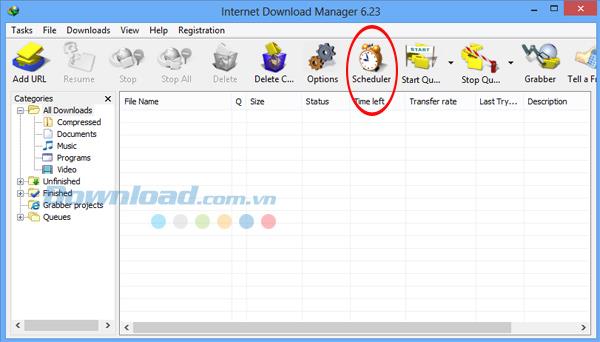
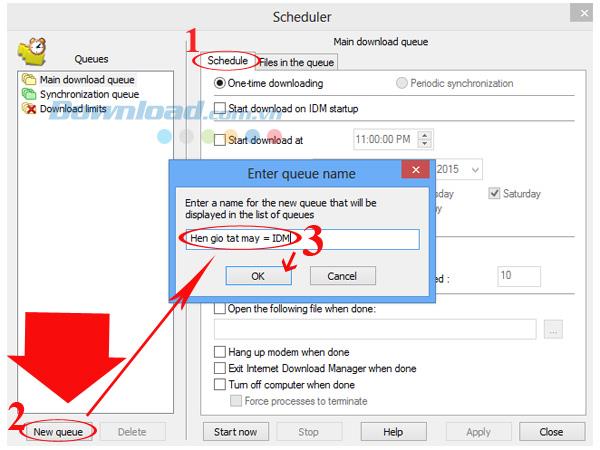
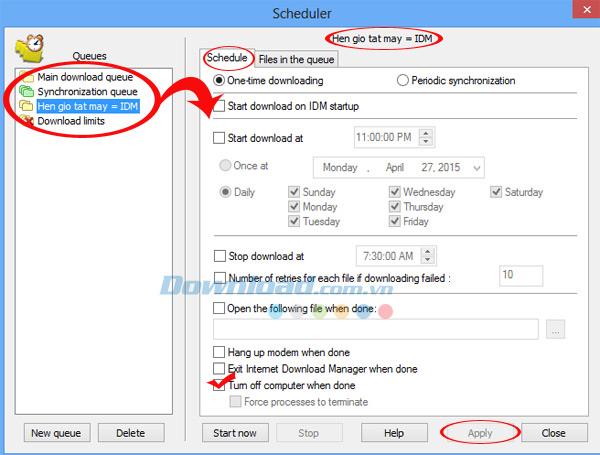
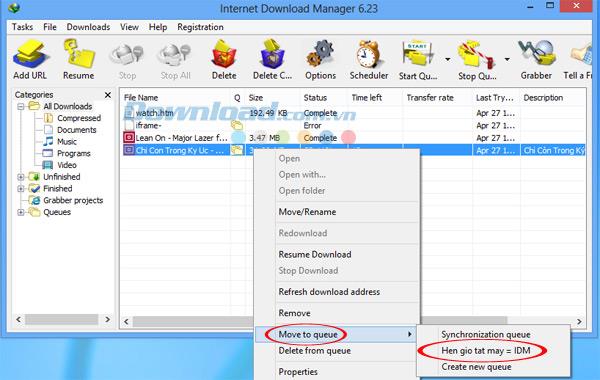
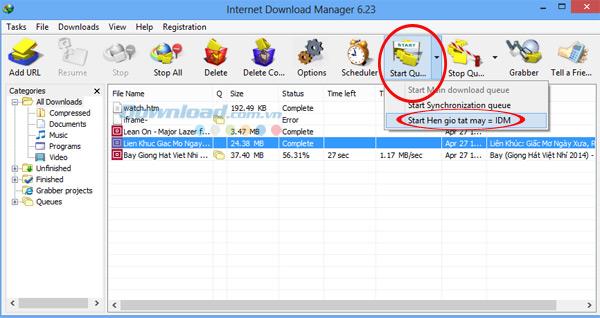
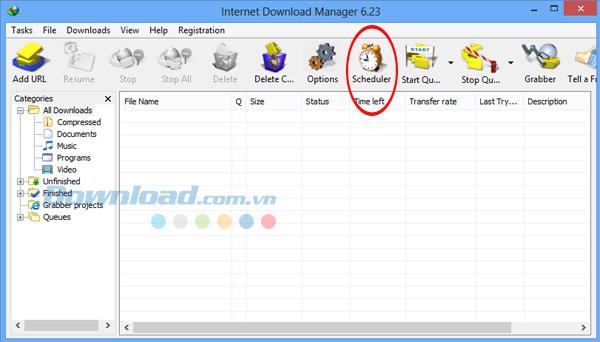
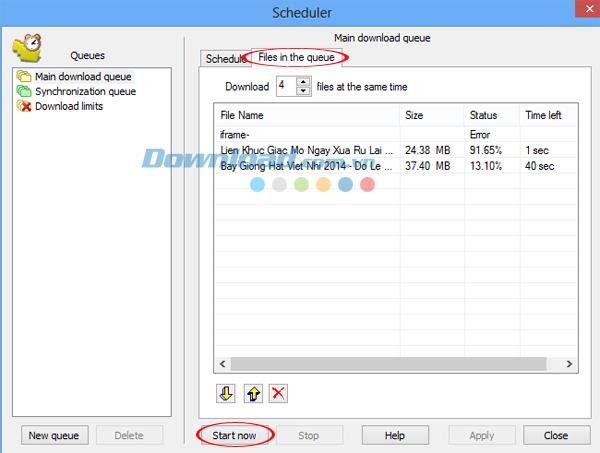
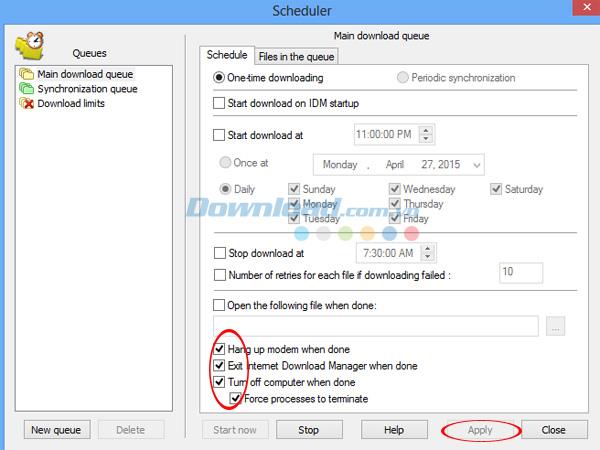
인터넷 다운로드 관리자를 완전히 제거하는 방법을 알아보세요. IDM은 다운로드를 가속화하는 최고의 소프트웨어입니다.
IDM에서 가짜 일련 번호 오류를 수정하는 방법, 인터넷 다운로드 관리자가 가짜 일련 번호로 등록된 경우에 대한 솔루션을 제공합니다.
Microsoft Edge에서 Internet Download Manager를 설치하는 방법을 자세히 알아보세요. 쉽고 빠르게 파일 다운로드를 지원합니다.
Internet Download Manager에서 사용할 수 있는 아이콘이 지루하다면 이 소프트웨어를 사용하여 몇 가지 간단한 단계만으로 IDM 아이콘을 변경할 수 있습니다.
IDM이 링크를 잡고 있지 않은가? 아름다운 날, IDM이 갑자기 멈췄습니다. 영화, 음악, 게임 등을 다운로드 할 수있는 다운로드 버튼이 없었습니다.
이 글에서는 하드 드라이브에 문제가 생겼을 때 다시 접근할 수 있는 방법을 안내해 드리겠습니다. 함께 따라 해 보세요!
AirPods는 언뜻 보기에 다른 무선 이어폰과 별반 다르지 않아 보입니다. 하지만 몇 가지 잘 알려지지 않은 기능이 발견되면서 모든 것이 달라졌습니다.
Apple은 iOS 26을 출시했습니다. 완전히 새로운 불투명 유리 디자인, 더욱 스마트해진 경험, 익숙한 앱의 개선 사항이 포함된 주요 업데이트입니다.
학생들은 학업을 위해 특정 유형의 노트북이 필요합니다. 선택한 전공 분야에서 뛰어난 성능을 발휘할 만큼 강력해야 할 뿐만 아니라, 하루 종일 휴대할 수 있을 만큼 작고 가벼워야 합니다.
Windows 10에 프린터를 추가하는 것은 간단하지만, 유선 장치의 경우와 무선 장치의 경우 프로세스가 다릅니다.
아시다시피 RAM은 컴퓨터에서 매우 중요한 하드웨어 부품으로, 데이터 처리를 위한 메모리 역할을 하며 노트북이나 PC의 속도를 결정하는 요소입니다. 아래 글에서는 WebTech360에서 Windows에서 소프트웨어를 사용하여 RAM 오류를 확인하는 몇 가지 방법을 소개합니다.
스마트 TV는 정말로 세상을 휩쓸었습니다. 이렇게 많은 뛰어난 기능과 인터넷 연결 덕분에 기술은 우리가 TV를 시청하는 방식을 바꾸어 놓았습니다.
냉장고는 가정에서 흔히 볼 수 있는 가전제품이다. 냉장고는 보통 2개의 칸으로 구성되어 있는데, 냉장실은 넓고 사용자가 열 때마다 자동으로 켜지는 조명이 있는 반면, 냉동실은 좁고 조명이 없습니다.
Wi-Fi 네트워크는 라우터, 대역폭, 간섭 외에도 여러 요인의 영향을 받지만 네트워크를 강화하는 몇 가지 스마트한 방법이 있습니다.
휴대폰에서 안정적인 iOS 16으로 돌아가려면 iOS 17을 제거하고 iOS 17에서 16으로 다운그레이드하는 기본 가이드는 다음과 같습니다.
요거트는 정말 좋은 음식이에요. 매일 요구르트를 먹는 것이 좋은가요? 매일 요구르트를 먹으면, 몸에 어떤 변화가 있을까요? 함께 알아보죠!
이 기사에서는 가장 영양가 있는 쌀 종류와 어떤 쌀을 선택하든 건강상의 이점을 극대화하는 방법에 대해 설명합니다.
수면 일정과 취침 루틴을 정하고, 알람 시계를 바꾸고, 식단을 조절하는 것은 더 나은 수면을 취하고 아침에 제때 일어나는 데 도움이 되는 몇 가지 방법입니다.
임대해 주세요! Landlord Sim은 iOS와 Android에서 플레이할 수 있는 모바일 시뮬레이션 게임입니다. 여러분은 아파트 단지의 집주인 역할을 하며 아파트 내부를 업그레이드하고 세입자가 입주할 수 있도록 준비하여 임대를 시작하게 됩니다.
욕실 타워 디펜스 Roblox 게임 코드를 받고 신나는 보상을 받으세요. 이들은 더 높은 데미지를 지닌 타워를 업그레이드하거나 잠금 해제하는 데 도움이 됩니다.


















